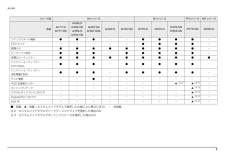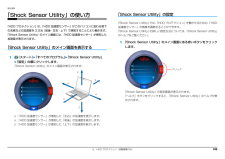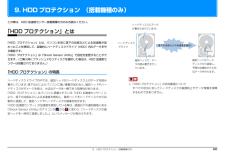Q&A
取扱説明書・マニュアル (文書検索対応分のみ)
"HDD" 一致するキーワードは見つかりませんでした。
"HDD"7 件の検索結果
目次本書をお読みになる前に7. スリープ/休止状態本書の表記 . . . . . . . . . . . . . . . . . . . . . . . . . . . . . . . . . . . . . . . . . . . . . . . . . . .商標および著作権について . . . . . . . . . . . . . . . . . . . . . . . . . . . . . . . . . . . . . . .仕様確認表 . . . . . . . . . . . . . . . . . . . . . . . . . . . . . . . . . . . . . . . . . . . . . . . . . . .256スリープ/休止状態とは . . . . . . . . . . . .スリープ/休止状態にするうえでの注意スリープ/休止状態の設定変更 . . . . . . .電源プラン . . . . . . . . . . . . . . . . . . . . . . .フラットポイントの使い方 . . . . . . . . . . . . . . . . . ....
補足情報シリーズ名AH シリーズSH シリーズPH シリーズMH シリーズPH75/GNMH30/GAH56/G品名AH77/GAH56/GNAH52/GAAH77/GNAH54/GAH52/GNAAH42/GAH30/GNSH76/GSH54/GSH76/GNSH54/GNAH54/GNクイックスタート機能●●●−−●●●●−ECO ランプ−−−−−●●●●−節電ナビ●●●●●●●●●−ピークシフト設定●●●−●●●●●−省電力ユーティリティ●●●●●●●●●●●●●−●●●●●−●●●−●●●●●−テレビ機能−−●−−−−−−−HDD 加速度センサー−−−−−−−▲[注 2]▲[注 2]−ポートリプリケータ−−−−−−−−▲[注 3]−−▲[注 3]−[注 3]−−バッテリーユーティリティ ECO Sleepバッテリーユーティリティ 満充電量の設定デジタルディスプレイコネクタ−−−−−−−DisplayPort コネクタ−−−−−−−−▲eSATA−−−−−−−−▲[注 3]●:搭載、▲:搭載(カスタムメイドモデルで選択した仕様により異なります)、−:非搭載注 2:カスタムメイドモデルでハードディスクドラ...
補足情報「HDD 加速度センサー」の感度の切り替え安全性を高めたい場合には「高感度モード」、電車の中など振動の多い場所でご使用の場合には「モバイルモード」というように、状況に合わせた設定が可能です。「HDD 加速度センサー」の感度の切り替えは、画面右下の通知領域にあるアイコンを右クリックして表示されるメニューから簡単に変更することができます。1 画面右下の通知領域にあるをクリックし、表示されたを右クリックします。(画面は機種や状況により異なります)「Shock Sensor Utility」のメニューが表示されたら、お使いの状況に合ったモードを選択してください。9. HDD プロテクション(搭載機種のみ)103
補足情報BIOS パスワード機能をお使いになるうえでの注意パスワードの種類このパソコンの BIOS パスワード機能を使うときは、次の点に注意してください。このパソコンで設定できるパスワードは次の 3 つです。パスワード設定時に必ず行うこと管理者用パスワード(Supervisor Password)管理者用パスワードやハードディスク用パスワードを忘れると、パスワード機能このパソコンをご購入になった方などが使用するパスワードです。パスワード機が解除できなくなり、修理が必要となります。能を使用するときは必ず設定してください。そのため、パスワードを設定したら、次のことを行ってください。ユーザー用パスワード(User Password)・ 解除する手順が書かれたこのページを印刷しておく「管理者」以外でこのパソコンをお使いになる方(ご家族など)が使用するパス・ 設定したパスワードを忘れないよう、書き留めておくワードです。BIOS セットアップで変更可能な項目に制限があります。「管理者用また、これらは安全な場所に保管しておいてください。パスワード」を設定した場合のみ設定できます。管理者用パスワードやハードディスク用パスワー...
補足情報■ ハードディスク用のパスワードについてパスワードを変更する/削除するハードディスク用のパスワードを設定すると、パソコンを起動するときにパスワードの入力が必要になります。■ パスワードを変更する設定状態によっては、管理者用またはユーザー用パスワードと、ハードディスク用パスワードの入力が必要になります。設定したパスワードを変更するときは、次の操作を行ってください。1 BIOS セットアップを起動します。管理者用またはユーザー用パスワードと、ハードディスク用パスワード()メニューで変更したいパスワード設定2 「セキュリティ」「Security」が同じ場合は、パスワードの入力は 1 回になります(LIFEBOOK MHを選択して【Enter】キーを押します。シリーズを除く)。・管理者用パスワード設定(Set Supervisor Password)・ユーザー用パスワード設定(Set User Password)・ハードディスクセキュリティ(Hard Disk Security) ドライブ 0 用パスワード設定(Set Drive0 Password)(LIFEBOOK MH シリーズを除く)・ドライブ0ハー...
補足情報「Shock Sensor Utility」の設定「Shock Sensor Utility」の使い方「Shock Sensor Utility」では、「HDD プロテクション」を働かせるための、「HDD「HDD プロテクション」は、「HDD 加速度センサー」がこのパソコンに加わる落下の兆候などの加速度を 3 次元(前後・左右・上下)で感知することにより働きます。「Shock Sensor Utility」のメイン画面には、「HDD 加速度センサー」が感知した加速度が表示されます。「Shock Sensor Utility」の詳しい設定方法については、「Shock Sensor Utility」のヘルプをご覧ください。1 「Shock Sensor Utility」のメイン画面にある赤いボタンをクリックします。「Shock Sensor Utility」のメイン画面を表示する1加速度センサー」の感度を調節することができます。(スタート)「すべてのプログラム」「Shock Sensor Utility」「設定」の順にクリックします。「Shock Sensor Utility」のメイン画面が表示されます。...
9. HDD プロテクション (搭載機種のみ)この章は、HDD 加速度センサー搭載機種の方のみお読みください。ハードディスクにデータが書き込まれています。「HDD プロテクション」とは「HDD プロテクション」とは、パソコン本体に落下の兆候などによる加速度が加わったことを感知して、自動的にハードディスクドライブ(HDD)内のデータを守ハードディスクドライブる機能です。「HDD プロテクション」は「Shock Sensor Utility」で設定を変更することができます。(ご購入時にフラッシュメモリディスクを選択した場合は、HDD 加速度セ磁気ヘッドで、デー磁気ヘッドがハードンサーは搭載されておりません。)タの読み書きを行っディスクから退避し、ています。予期せぬ事故から大切「HDD プロテクション」の特長なデータを守ります。ハードディスクドライブの中では、磁気ヘッドがハードディスク上のデータを読み書きしています。落下などによりパソコンに強い衝撃が加わると、磁気ヘッドやハードディスクがダメージを受け、大切なデータを一瞬で失う危険性があります。「HDD プロテクション」はパソコンに搭載されている「HDD 加速度セン...
- 1